Office 2010の添付フォントは一部にJIS2004が採用されています。
Office 2007の添付フォントがJIS90であった関係で、Office 2010をインストールすると、Office 2007の時と文字の形が異なる現象が発生します。
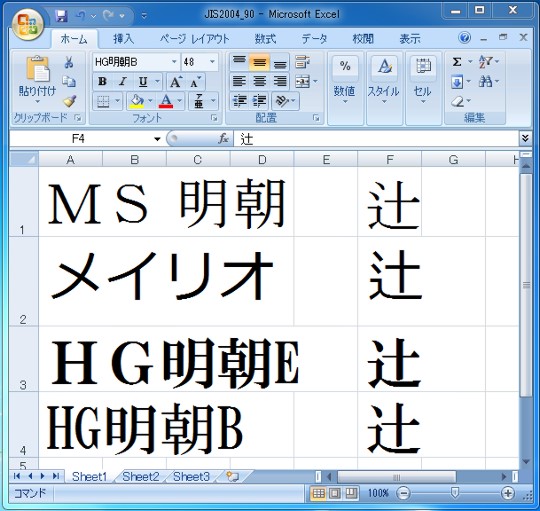
☆Windows 7 + Office 2007のみを搭載している場合、「辻」のシンニョウに点が2つあるのは「MSゴシック」や「MS明朝」「メイリオ」といったWindowsに標準添付されているフォントだけです。

☆Windows 7に Office 2010をフォントパッケージを含めてインストールしてしまうと、一部のサードパーティフォントも「辻」のシンニョウの点が2つになります。
○Office 2010にしたら Office 2007の頃と文字の形が違う!
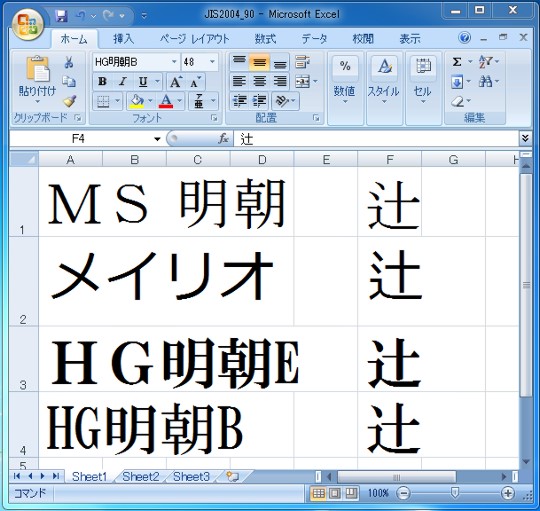
☆Windows 7 + Office 2007のみを搭載している場合、「辻」のシンニョウに点が2つあるのは「MSゴシック」や「MS明朝」「メイリオ」といったWindowsに標準添付されているフォントだけです。

☆Windows 7に Office 2010をフォントパッケージを含めてインストールしてしまうと、一部のサードパーティフォントも「辻」のシンニョウの点が2つになります。




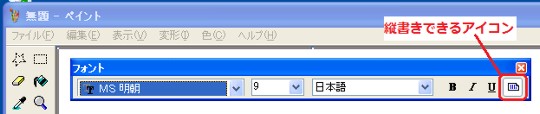
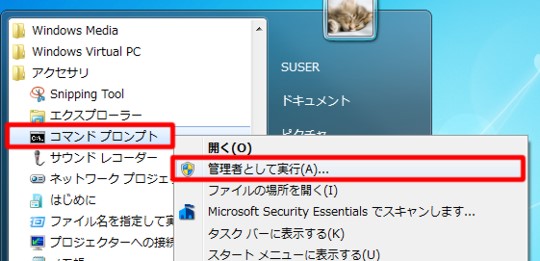
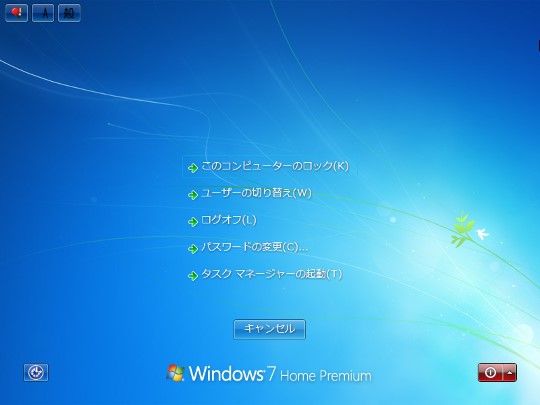





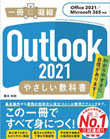


![[完全改定版]Windows 10上級リファレンス v2](https://hjsk.jp/00books/110/syouei-win10-jrv2-z.jpg)
